Skapa byggnad
En byggnad kan bestå av flera byggnadsdelar där vissa attribut, som datakvalitet, är unika för byggnadsdelen medan andra attribut är gemensamma för hela registerbyggnaden. I Gaida Karta hanteras byggnadsgeometrin via lagret Byggnadsdel. De gemensamma attributen för registerbyggnaden lagras i den relaterade tabellen Byggnad.
Skapa geometrin för byggnadsdelen
| Hoppa till Fyll i attributen för registerbyggnaden |

Tryck på ikonen Skapa  i menyn Redigera, i gruppen Geoobjekt
i menyn Redigera, i gruppen Geoobjekt
Detta öppnar upp panelen Skapa geoobjekt där du har dina geoobjektsmallar.

Sök efter Byggnad

Detta filtrerar mallarna och gör det enklare att hitta geoobjektmallarna för byggnad.

Under Bebyggelse > Byggnadsdel, markera mallen för den ändamålstyp du vill skapa en byggnad för
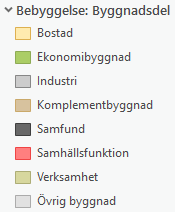

Fyll i datakvalitetspåminnelsedialogen
Dialogen datakvalitetspåminnelse öppnas upp för att hjälpa dig komma ihåg att fylla i värdena för lägesosäkerhet för byggnaden du ska skapa. Dessa går att modifiera i efterhand via attributfönstret.
Glöm inte att trycka på Verkställ när du är klar.

Fyll i attributen för byggnaden
-
Tryck på pilen till höger för att öppna den aktiva mallen
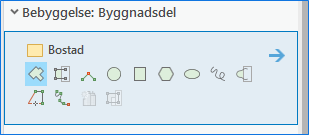
-
Fyll i attribut för:
- BALStatus
- Detaljerat ändamål (vid behov)
- Nybyggnadsår
- Samt valfria övriga fält
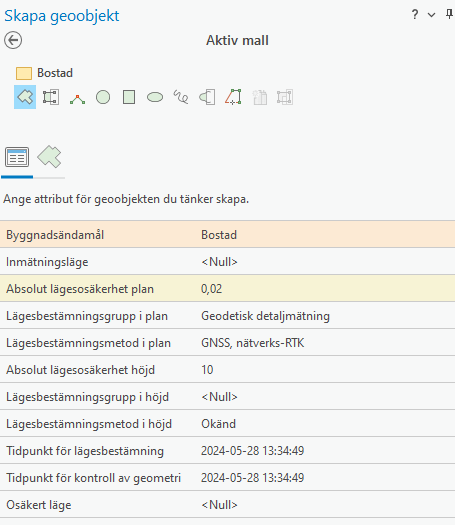
De attribut du fyller i här kommer att åsidosätta de standardattribut som är inställda för den valda mallen och kommer endast att användas för denna byggnad.
Vill du ställa in standardattribut som ska användas även för framtida byggnader som skapas med denna mall så kan du redigera mallen genom att trycka på knappen med de tre strecken uppe till höger och välj Egenskaper. I mallegenskaperna tryck på Attribut i vänstermenyn.

Välj redigeringsverktyg
Om du vill skapa något annat än ett polygongeoobjekt, byt redigeringsverktyg längst upp i mallen innan du går vidare.

Konstruera den nya byggnaden i kartan
Använd verktygsfältet om du vill byta konstruktionsverktyg.

En byggnadsgeometri får inte ha dubbletter, cikelbågar, spikar eller Selfintersect.
För info - Om anslutning till adress
Om det finns en icke kopplad adresspunkt på fastigheten så kopplas byggnaden till adressen (Nytt från version 11.3 SP3).
Om det finns mer än 1 okopplad adressplats så ansluts byggnaden till den närmaste adressplatsen.
För byggnader av följande typer med anslutning till adress så skapas även en lägenhet med automatik:
- Småhus-friliggande
- Småhus-kedjehus
- Småhus-radhus
Om Total boarea saknas på byggnaden så beräknas den med automatik när lägenheten skapas, läs mer på sidan Total boarea
En Notifiering visas uppe till höger
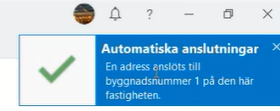
Valfritt - Ångra anslutningen till adressen
Skulle du vilja ångra anslutningen till adressen gör följande:
- Tryck på Ångra
- Ångra de önskade stegen

Om du inte ångrar kopplingen i detta läget så går det att göra det i efterhand. Se Koppla loss en adresspunkt
Fyll i attributen för registerbyggnaden
| Tillbaka upp till Skapa geometrin för byggnadsdelen |

I menyn Redigera, i gruppen Urval, tryck på Attribut 
Byggnadsdelen blir automatiskt vald när den skapades ovan. Om du avmarkerat byggnadsdelen, använd välj verktyget i gruppen Urval i menyn Karta för att välja byggnadsdelen i kartan.

Expandera byggnadsdelen och markera den relaterade tabellen för byggnaden
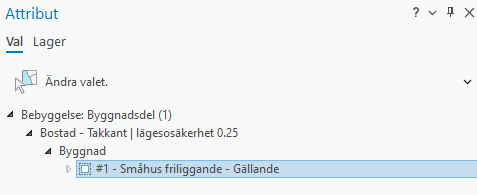
En byggnad består av en eller flera byggnadsdelar (lagret Byggnadsdel) och det relaterade lagret Byggnad har de gemensamma attributen för hela registerbyggnaden.
Relaterade objekt når du via trädstrukturen i attributfönstret.

Fyll i attributen för byggnadstabellen
Tabellen Byggnad ärver värdet från byggnadsdelen för följande fält:
- Detaljerat ändamål
- Nybyggnadsår
- BALStatus
- Fyll i värden för övriga valfria fält
- Verkställ attributändringarna när du är klar
Total Boarea är en obligatorisk uppgift för småhusbyggnader. Om det finns en adress kopplad till byggnaden så skapas en småhuslägenhet med automatik.
Verksamhetsåtgärd visas i skrivskyddat läge och kan inte redigeras.
Bilden nedan visar ett exempel på attribut för ett småhus friliggande.
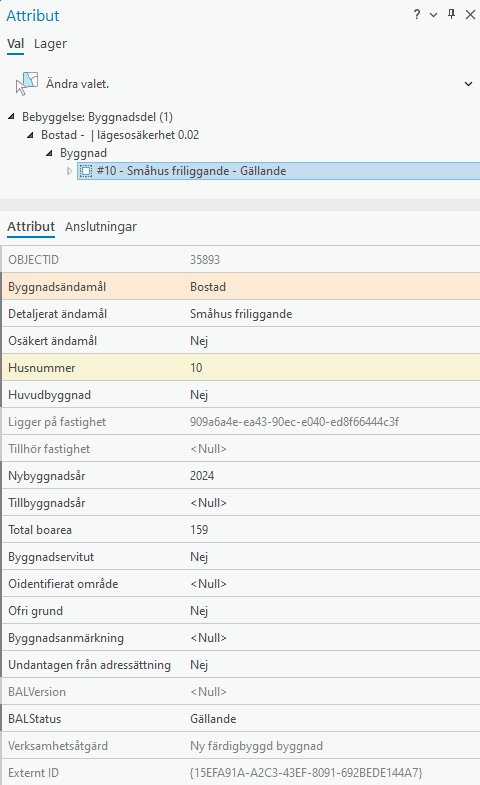

Fliken Anslutningar
I fliken anslutningar hanteras anslutningen till vilken fastighet en byggnad ligger på.
Fastigheten hämtas automatiskt via Lantmäteriets direktåtkomsttjänst.
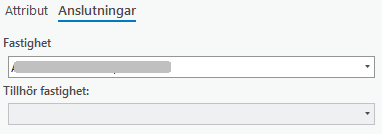
Attributet Tillhör fastighet används om byggnaden ligger utanför gränsen av fastigheten men tillhör en annan fastighet.

I menyn Redigera, i gruppen Geoobjekt, tryck på Spara för att spara dina redigeringar
När du sparat redigeringarna så kan du inte längre ångra dina ändringar, så granska först den nya byggnaden och dess attribut och kolla att allt ser OK ut innan du sparar.
Den nya byggnaden skickas direkt till BAL tjänsten när du sparar objektet om du jobbar mot sde.DEFAULT versionen, annars så behöver du först posta ändringarna till DEFAULT och spara.